canvas进阶——实现连续平滑的曲线
关注并将「趣谈前端」设为星标
每早08:30按时推送技术干货/优秀开源/技术思维
前言
canvas真是个强大的东西,每天沉迷这个无法自拔, 可以做游戏,可以对图片处理,后面会给大家分享一篇,canvas实现两张图片找不同的功能, 听着是不是挺有意思的, 有点像游戏 「找你妹」,但是这都不是本篇文章想要表达的重点,读完今天这篇文章,你可以学到什么呢
「Canvas」 实现一个简单的画版小工具 「Canvas」 画出平滑的曲线, 这是本篇文章的重点
这时候有人问我她??, 我的心里没有她的,只有你们「coder」, 下面一起学习吧,预计阅读5分钟。
canvas实现一个画版小工具
因为也比较简单,我大概说下思路:
首先我对canvas 画布坚监听3个事件, 分别是「mouseMove,mouseDown,mouseUp」 三个事件, 同时创建了isDown 这个变量, 用来标记当前画图是不是开启 当我们按下鼠标 也就是「mouseDown」 事件, 表示开始画笔,有一个初始的点, 并把「isDown」 设置为「true」, 然后紧着呢开始移动, 可以确定直线的端点, 然后再把直线的端点设置为下一条直线的起始点, 不断地重复这个过程, 「mousueUp」 将「isDown」 这个变量设置为「false」, 同时清空开始点和结束点 通过「mouseMove」事件不断采集鼠标经过的坐标点,当且仅当「isDown」 为「true」(即处于书写状态)时将当前的点通过「canvas」的「LineTo」方法与前面的点进行连接、绘制;
代码如下:
class board {
constructor() {
this.canvas = document.getElementById('canvas')
this.canvas.addEventListener('mousemove', this.move.bind(this))
this.canvas.addEventListener('mousedown', this.down.bind(this))
this.canvas.addEventListener('mouseup', this.up.bind(this))
this.ctx = this.canvas.getContext('2d')
this.startP = null
this.endP = null
this.isDown = false
this.setLineStyle()
}
setLineStyle() {
this.ctx.strokeStyle = 'red'
this.ctx.lineWidth = 1
this.ctx.lineJoin = 'round'
this.ctx.lineCap = 'round'
}
move(e) {
if (!this.isDown) {
return
}
this.endP = this.getPot(e)
this.drawLine()
this.startP = this.endP
}
down(e) {
this.isDown = true
this.startP = this.getPot(e)
}
getPot(e) {
return new Point2d(e.offsetX, e.offsetY)
}
drawLine() {
if (!this.startP || !this.endP) {
return
}
this.ctx.beginPath()
this.ctx.moveTo(this.startP.x, this.startP.y)
this.ctx.lineTo(this.endP.x, this.endP.y)
this.ctx.stroke()
this.ctx.closePath()
}
up(e) {
this.startP = null
this.endP = null
this.isDown = false
}
}
new board()
point2d是我自己写的一个2d点的一个类,不清楚的同学可以看我前几篇文章, 这里就不重复阐述了。我们看下gif:
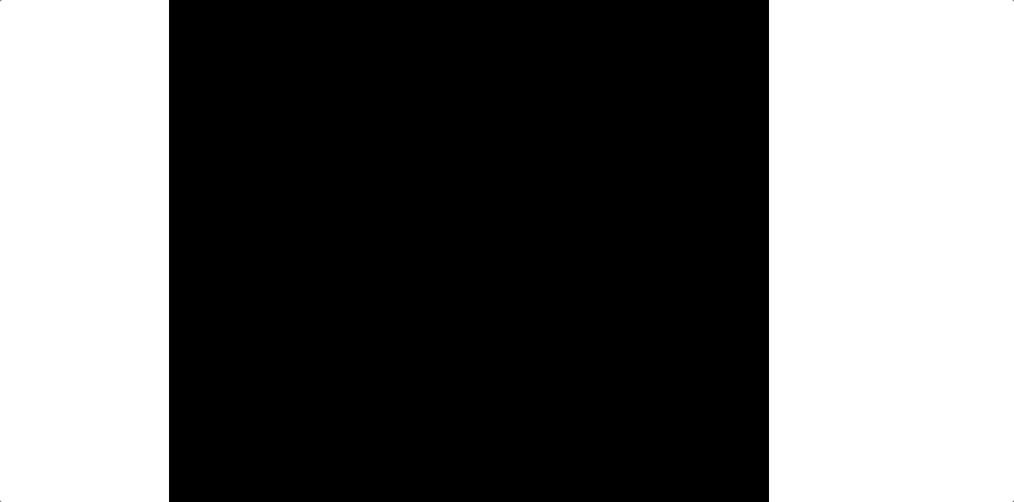
细心的同学可能发现,画的线折线感比较强,出现这个本质的原因—— 「就是我们画出的线其实是一个多段线polyline, 连接两个点之间的线是直线」
如何画出平滑的曲线
想起曲线,就不得不提到贝塞尔曲线了,我之前的文章有系统的介绍过贝塞尔曲线,以及贝塞尔曲线方程的推导过程—— 传送门
canvas 肯定是支持贝塞尔曲线的quadraticCurveTo(cp1x, cp1y, x, y) , 主要是一个起始点, 一个终点,一个控制点。其实这里可以用一个巧妙的算法去解决这样的问题。
获取二阶贝塞尔曲线信息的算法
假设我们在鼠标移动的过程中有A、B、C、D、E、F、G、这6个点。如何画出平滑的曲线呢, 我们取B点和C点的中点B1 作为第一条贝塞尔曲线的终点,B点作为控制点。如图:
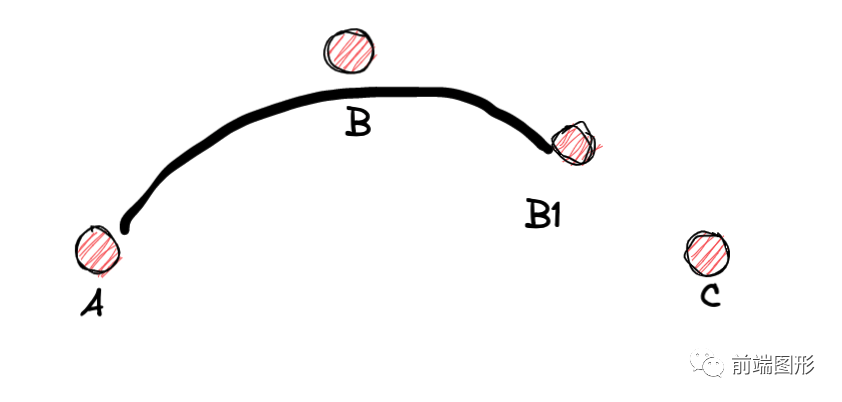
接下来呢 算出 cd 的中点 c1 以 B1 为起点, c点为控制点, c1为终点画出下面图形:

然后后面按照这样的步骤不断画下去,就可以获得平滑的曲线了。理论基础我们明白了, 我们改造上面的画线的方法:
实现画出平滑的曲线
上面涉及到求两个点的中间坐标:其实两个坐标的x 和y 分别除以2:代码如下:
getMid(p1, p2) {
const x = (p1.x + p2.x) / 2
const y = (p1.y + p2.y) / 2
return new Point2d(x, y)
}
我们画出二阶贝塞尔曲线至少所示需要3个点, 所以我们需要数组去存放移动过程中所有的点的信息。
我先实现画贝塞尔曲线的方法:
drawCurve(controlP, endP) {
this.ctx.beginPath()
this.ctx.moveTo(this.startP.x, this.startP.y)
this.ctx.quadraticCurveTo(controlP.x, controlP.y, endP.x, endP.y)
this.ctx.stroke()
this.ctx.closePath()
}
然后在修改move 中的事件
move(e) {
if (!this.isDown) {
return
}
this.endP = this.getPot(e)
this.points.push(this.endP)
if (this.points.length >= 3) {
const [controlP, endP] = this.points.slice(-2)
const middle = this.getMid(controlP, endP)
this.drawCurve(controlP, middle)
this.startP = middle
}
}
这里实现永远取倒数后两个点,然后画完贝塞尔曲线后再将 这个贝塞尔的终点设置为开始点方便下次画。这样是能保证画出连续的贝塞尔曲线的。
我们看下gif 图:
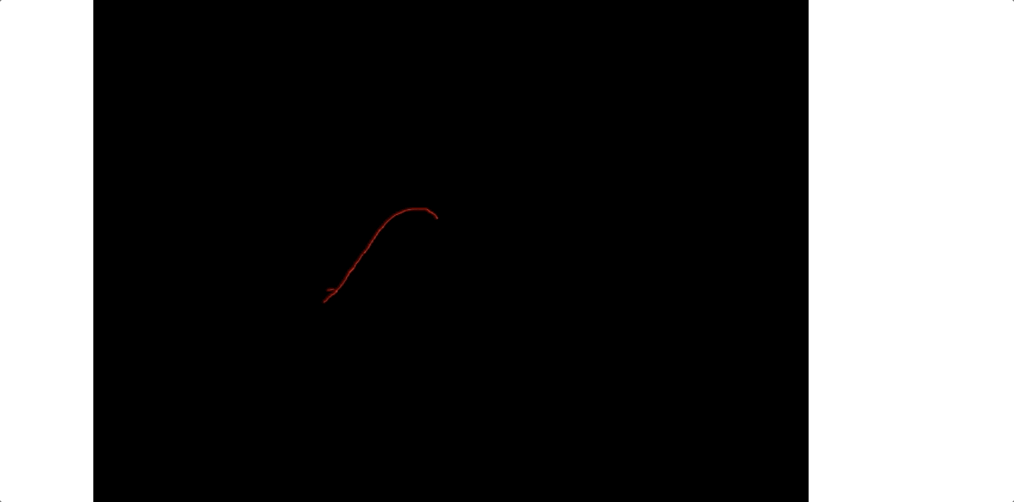
总结
至此本篇文章也算是写完了, 如果你有更好的思路欢迎和我交流,我这只是粗略的表示。canvas画连续平滑的曲线重点——还是怎么去找控制点这一点非常的重要哈!下一篇文章预告:canvas的离屏渲染和webworker的使用。
❤️ 看完三件事
如果你觉得这篇内容对你挺有启发,我想邀请你帮我三个小忙:
点个【在看】,或者分享转发,让更多的人也能看到这篇内容 关注公众号【趣谈前端】,定期分享 工程化 / 可视化 / 低代码 / 优秀开源。

点个在看你最好看

